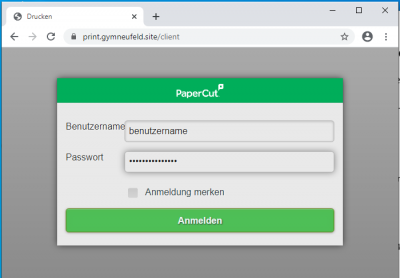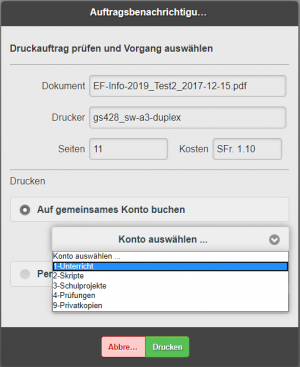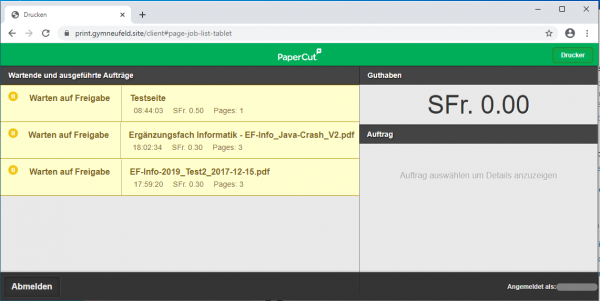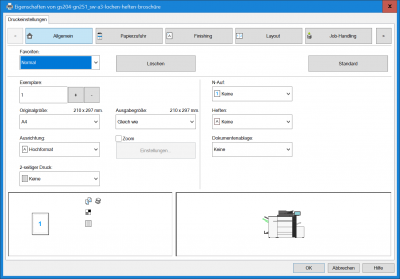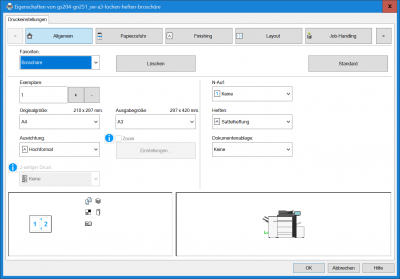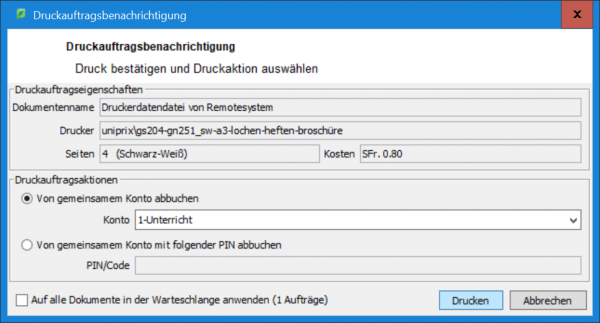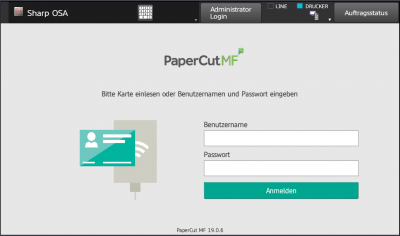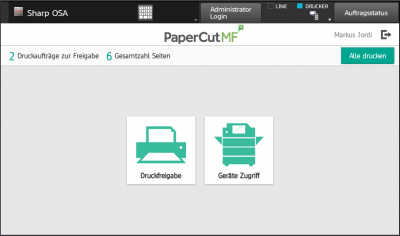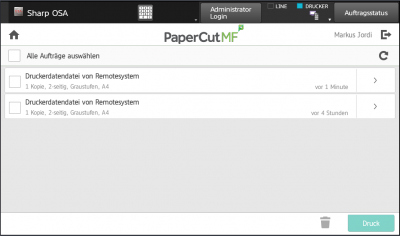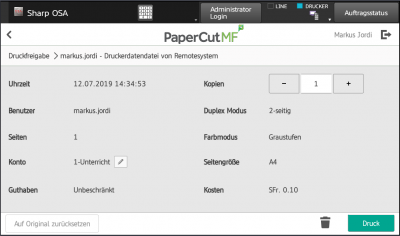Drucken am Neufeld
Das Neufeld setzt das Druck- und Kopierabrechnungssystem PaperCut ein. Dieses erlaubt:
- die Abrechnung von Druck- und Kopieraufträgen auf verschiedene, von der Schule vordefinierte Konti
- Kopieren ab Vorlagen
- das Drucken über die Feststationen am Neufeld via die eingerichtete Client-Software
- das Drucken über eigene Geräte (BYOD) via LAN oder WLAN der Schule.
Hinweise
- Lehrkräfte und Mitarbeitende können sehr grosse, oder spezielle Druckaufträge der internen Druckerei übergeben.
- Für Mitglieder der Schulleitung und Verwaltung gelten ein paar Besonderheiten beim Drucken
Druckkosten und Abrechnung
SchülerInnen können Druck- und Kopierguthaben beim Sekretariat im Büro GS 2.09 aufladen
Die Druck- und Kopierkosten von Lehrkräften und Mitarbeitenden werden zentral abgerechnet, hierzu muss das entsprechende Druckkonto ausgewählt werden:
Konti
Die Druck-/Kopieraufträge müssen einem der folgenden Konti belastet werden:
- 1 - Unterricht
- 2 - Skripte
- 3 - Schulprojekte
- 4 - Prüfungen (nur für Matura-/FMS-Abschlussprüfungen!)
- 8 - Verwaltung
- 9 - Privatkopien
Kopieren
Siehe: Kopieren
Drucken ab BYOD-Geräten
Für eigene Geräte (BYOD) steht die Drucklösung PaperCut Print Deploy zur Verfügung. Sie ermöglicht das Ausdrucken aus allen Programmen auf allen Druckern am Neufeld.
Voraussetzungen
Für die Installation der benötigten Software sowie die Aufgabe von Druckaufträgen muss Ihr BYOD-Gerät mit dem Netzwerk der Schule (WLAN bzw. LAN) verbunden sein.
Für die Nutzung müssen Sie einmalig auf jedem Windows und macOS Gerät einen Client installieren:
Die Anforderungen des Hersteller finden Sie auf dieser Seite: System requirements: Print Deploy and PaperCut NG/MF (nur englisch).
Entgegen der Freigabe für Windows 8 müssen wir vom Einsatz mit dieser Windows-Version abraten, da wir Probleme mit der Anmeldemaske nach der Installation festgestellt haben. Ebenfalls raten wir vom Einsatz älterer macOS-Versionen < 10.14 ab.
Tipps
Sobald Sie den Client eingerichtet haben, können Sie aus jeder Anwendung Druckaufträge an Drucker unserer Schule aufgeben.
Bekannte Einschränkungen
- Windows:
- Drucken von PDF-Dateien ist aus Internet-Browsern und Adobe DC Reader nur auf HP Drucker möglich.
- Für den Druck von PDF-Dateien auf Sharp-Drucker kann z.B. der Foxit PDF-Reader verwendet werden.
- iPadOS & Android:
- Die Informatikdienste fokussieren sich vorerst auf Windows und macOS.
- Die PaperCut Mobile Print App ist technisch bedingt noch nicht mit unserer Umgebung kompatibel.
Kontozuweisung von Druckaufträgen
Dieser Schritt ist nur für Lehrpersonen und Angestellte notwendig
… und entfällt bei Geräten in den Räumlichkeiten der Schulleitung, Administration und Hausdienst.1)
Für die Kontozuweisung der Druckaufträge muss PaperCut im Webbrowser aufgerufen werden2):
Nach dem Aufruf von https://print.gymneufeld.site/client an folgender Anmeldemaske mit Benutzername (nicht eMail-Adresse) und Passwort der Schule anmelden:
Weisen die Druckaufträge einem Konto zu und bestätigen Sie über den Button drucken:
In der Übersicht ist danach der Status aller Druckaufträge sichtbar.
Das Abholen der Druckaufträge erfolgt gemäss Abschnitt Abholen des Druckauftrages an einem Drucker/Kopierer
Drucken über schuleigene Geräte
Die folgenden Schritte erläutern den Druck von Dokumenten über die schuleigene Geräte (Windows 10) am Neufeld.
Funktionsumfang: Über die schuleigenen Geräte steht der gesamte Funktionsumfang der grossen Multifunktionsgeräte wie Lochen, Heften zur Verfügung.
Notebooks: Hier müssen Sie sich mit Ihrem Neufeld Account einloggen, sonst funktioniert die Anmeldung am Druckabrechnungssystem nicht.
Feststationen stehen im Lehrerarbeitsraum GS 2.04 zur Verfügung:
Aufgeben eines Druckauftrages
Öffnen Sie die zu druckende Datei.3) Über den Menüpunkt Drucken (o.ä., meist im Menü Datei zu finden) können folgende Einstellungen vorgenommen werden:
- Wahl des gewünschten Druckers
- Druckeinstellungen
- einseitig / doppelseitig
- schwarz-weiss / Farbe
- Lochung
- Heftung
- Broschüre (Wichtig: Broschürendruck funktioniert nur über die Druckeinstellungen)4)
Je nach gewähltem Drucker stehen nicht alle Einstellungsmöglichkeiten zur Verfügung.
Auf den grossen Druck/Kopier-Geräten (= z.Zt. Sharp) im Lehrerarbeitsraum GS 2.04 bzw. im Raum GN 2.51 kann über vordefinierte Einstellungen zwischen Normal (= einseitig, ohne Lochung und Heftung) und Broschüre unterschieden werden:
Sobald der Druckauftrag abgesandt worden ist, erscheint das Bestätigungsfenster von PaperCut:
Über Druckauftragsaktionen → Von gemeinsamem Konto abbuchen kann eines im Abschnitt Konti beschriebenen Konti gewählt werden. Die Voreinstellung ist 1 - Unterricht.
Durch Bestätigung über den Button Drucken wird der Druck ausgelöst und kann abgeholt werden.
Abholen des Druckauftrages an einem Drucker/Kopierer
Wird ein Druckauftrag auf einen der Arbeitsgruppendrucker (z.Zt. alle Geräte von HP) gesandt, wird der Druck nach der Bestätigung im Bestätigungsfenster von PaperCut direkt ausgedruckt.
Auf den grossen Kopierern/Druckern (z.Zt. Sharp-Geräte) im Lehrerarbeitsraum GS 2.04 bzw. im Raum GN 2.51 müssen aufgegebene Druckaufträge via Login am Gerät abgeholt werden.
Melden Sie sich mit Ihrem Hausschlüssel / Kopierkarte, oder über Benutzername/Passwort an. Danach wird der Bildschirm im Bild rechts oben angezeigt.
- Sollen alle eigenen Druckaufträge gedruckt werden, so kann dies über den Button Alle drucken bestätigt werden.
- Sollen nur einzelne Druckaufträge gedruckt werden, so können über den Button Druckfreigabe die zur Auswahl stehenden Aufträge angezeigt werden (Bild links):
Durch Anwählen eines Druckauftrags können einige Einstellungen (Konto, ein-/doppelseitig, Farbe/Graustufen) noch geändert werden, bevor der Druck ausgelöst wird (Bild oben rechts).
Interne Druckerei
Lehrkräfte und Mitarbeitende können über Karin Hofer spezielle Druckaufträge übergeben, wenn besondere Broschürenformat, besondere Papiersorten und Formate (z.B. A0-Plakate) oder höhere Farbgenauigkeit eine Rolle spielt.
Schritte:
- Kopieren Sie Ihre digitale Quelldatei auf das Netzlaufwerk print
- Schicken Sie eine Mail an Karin Hofer mit dem gewünschen Format und Menge des gewünschten Druckerzeugnis